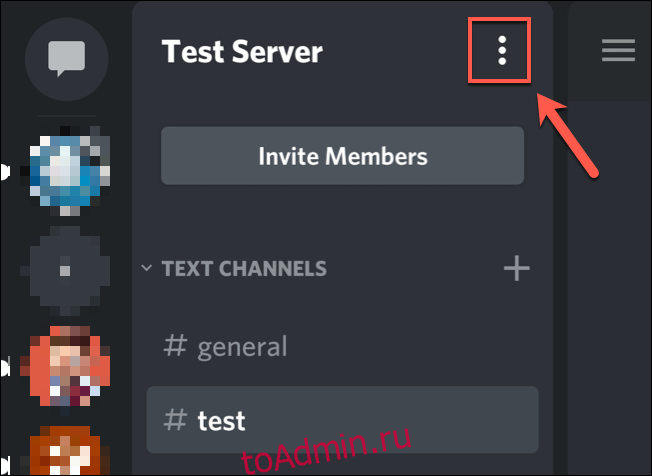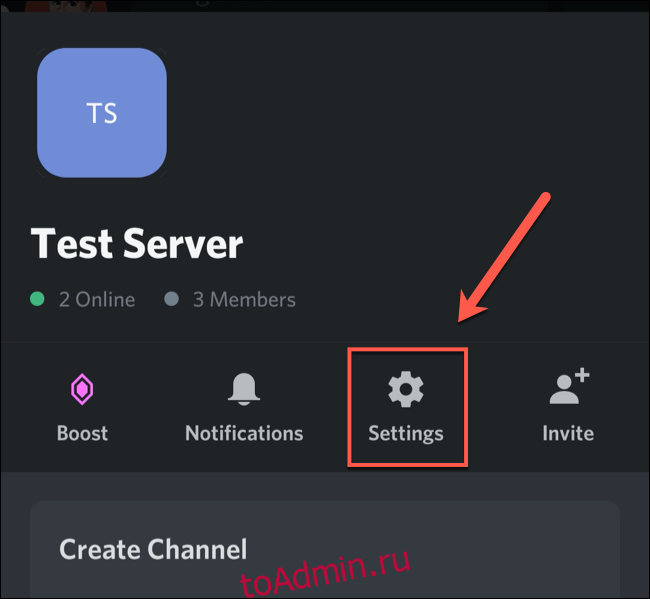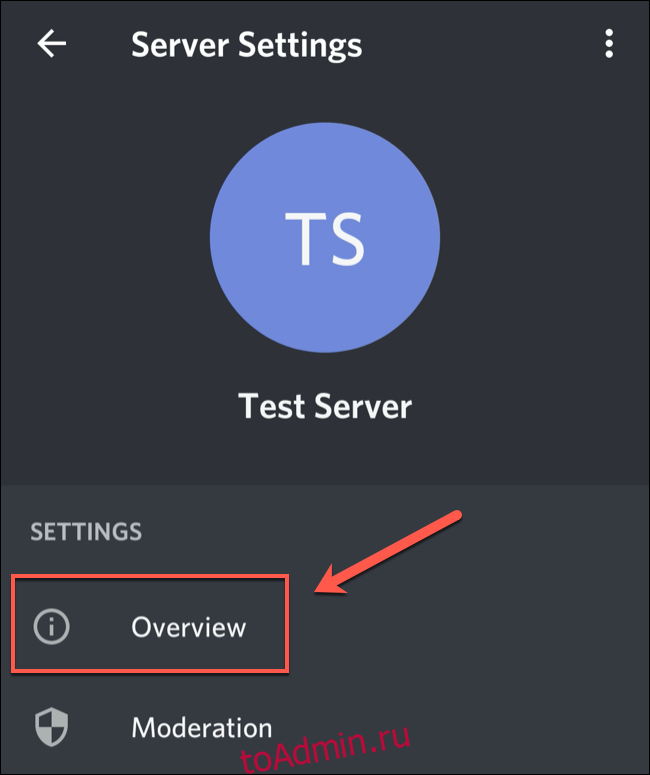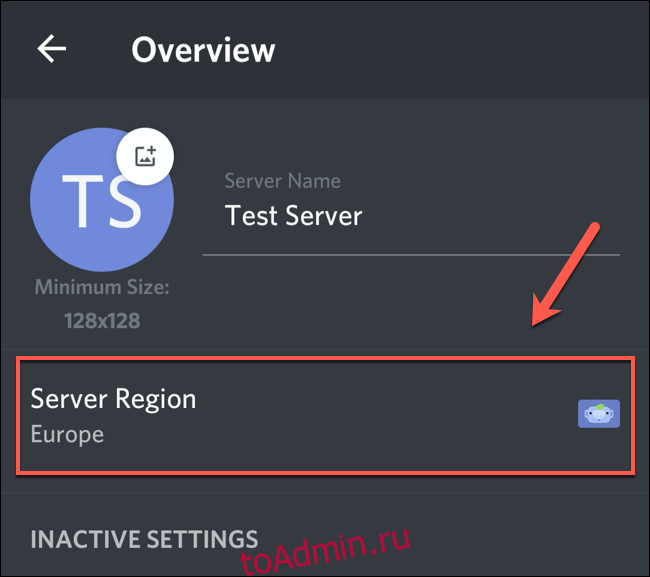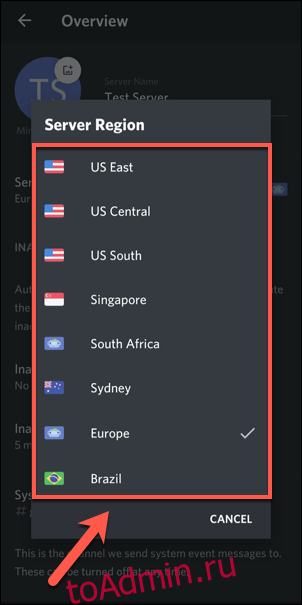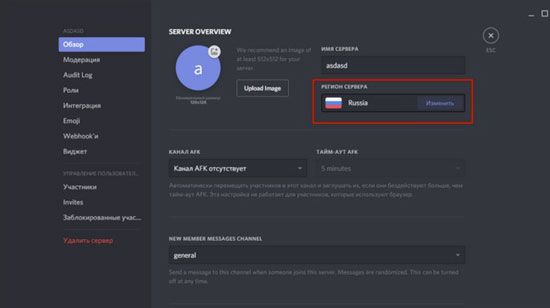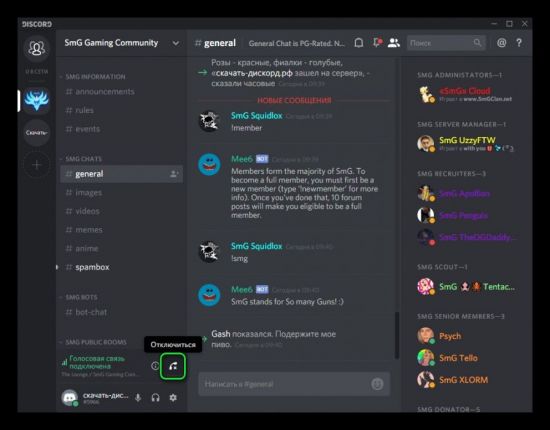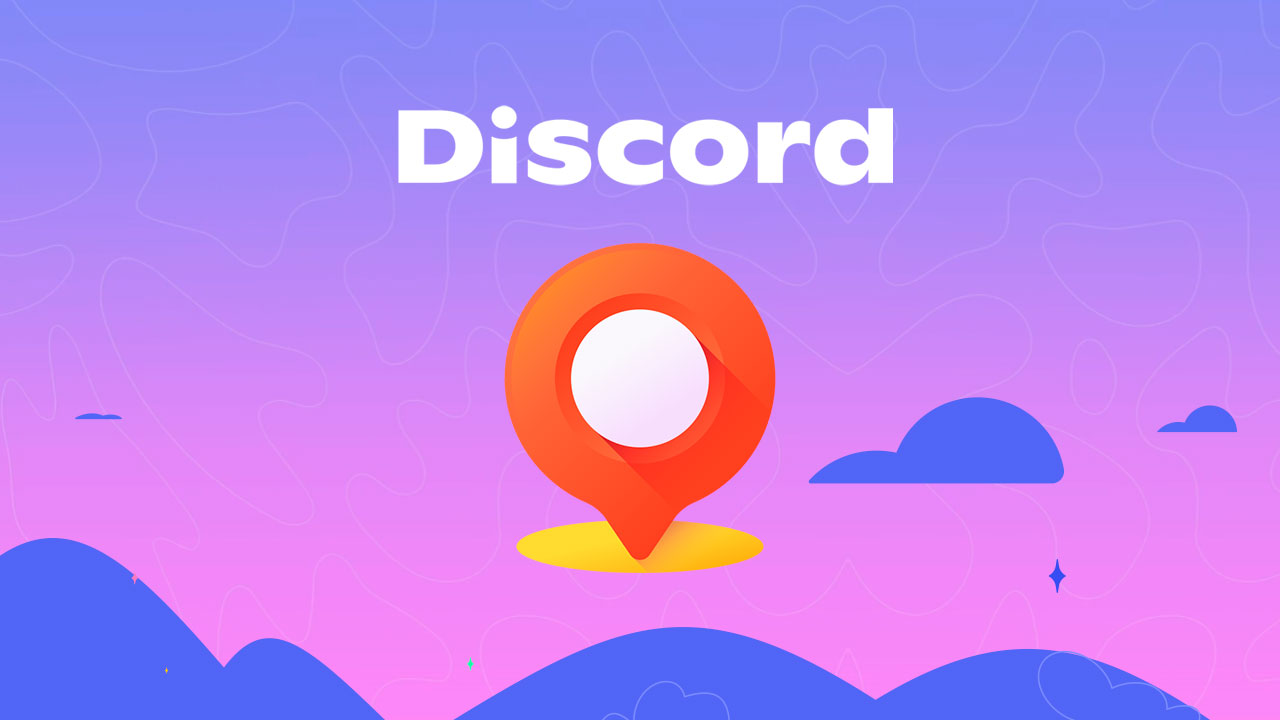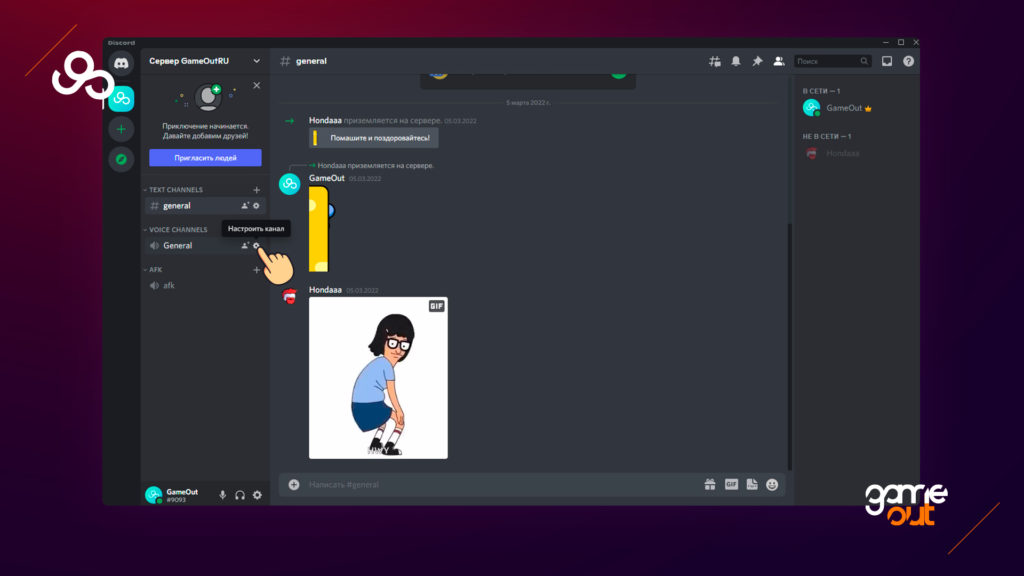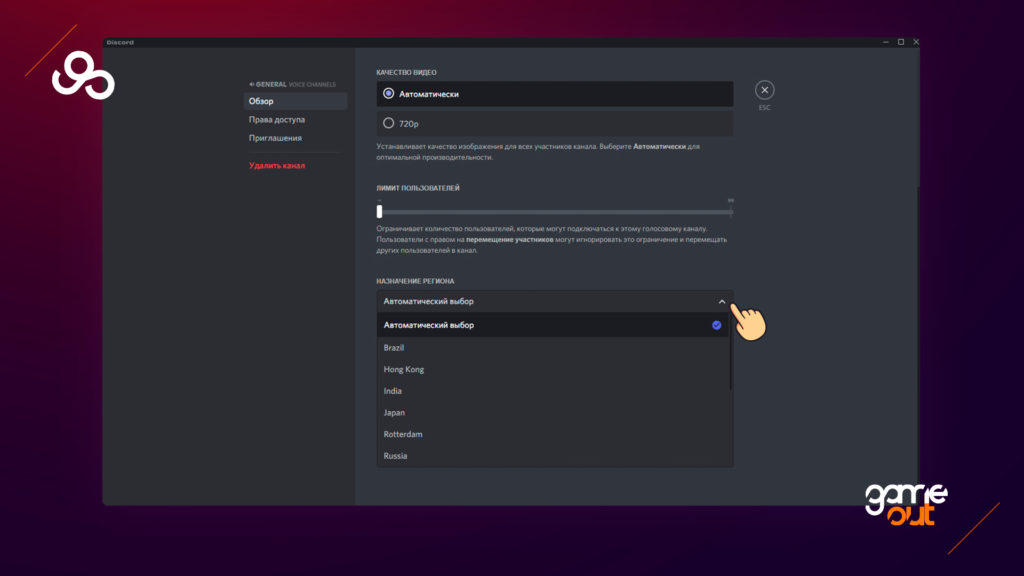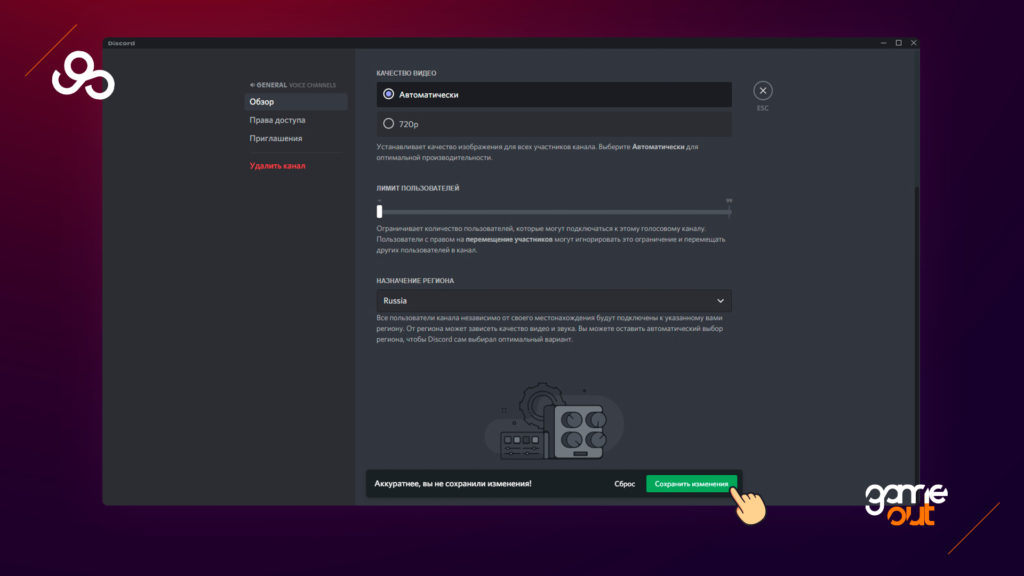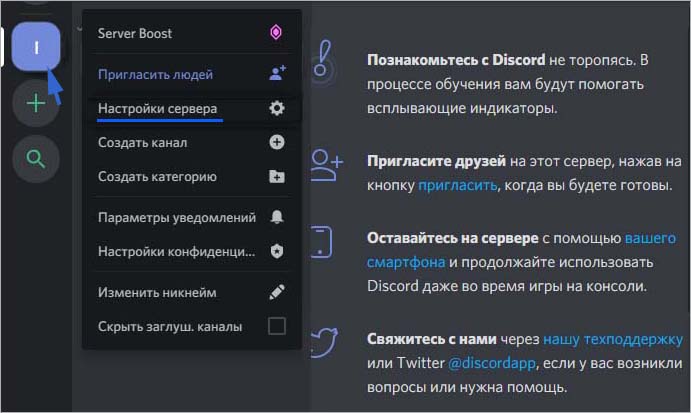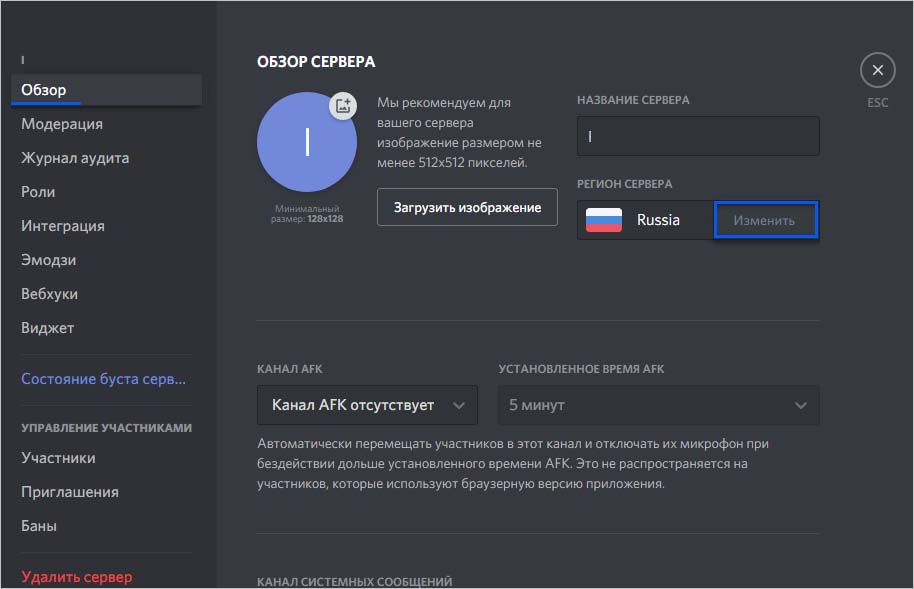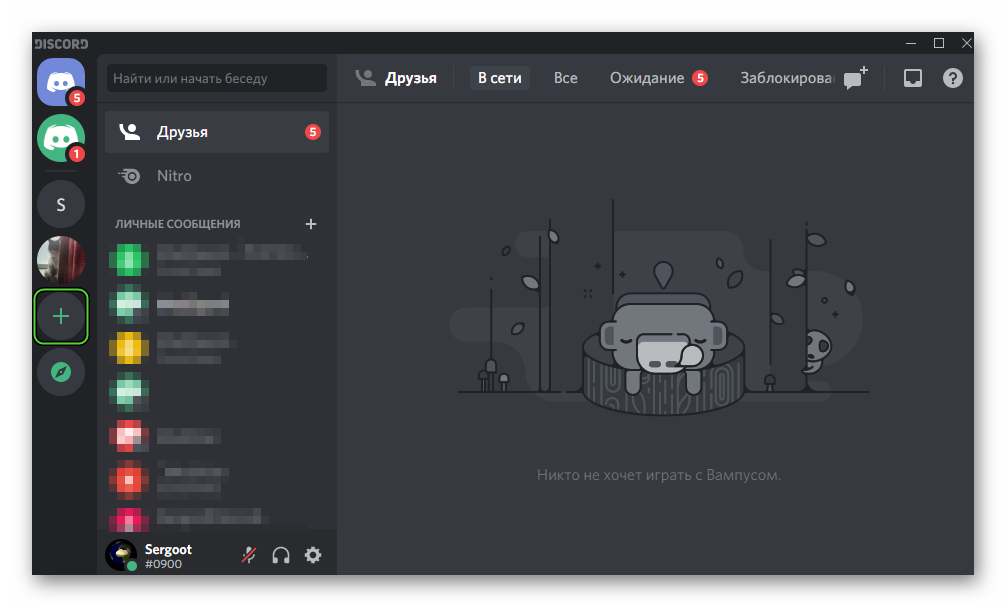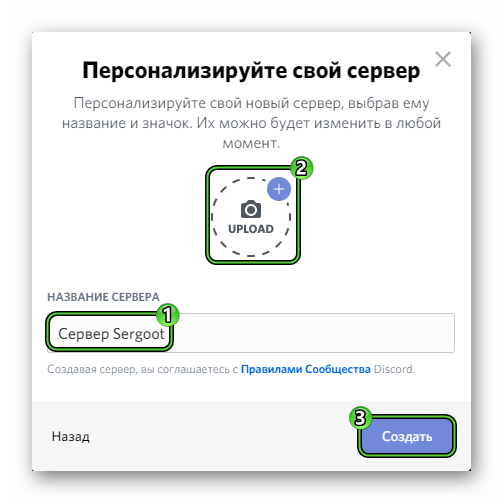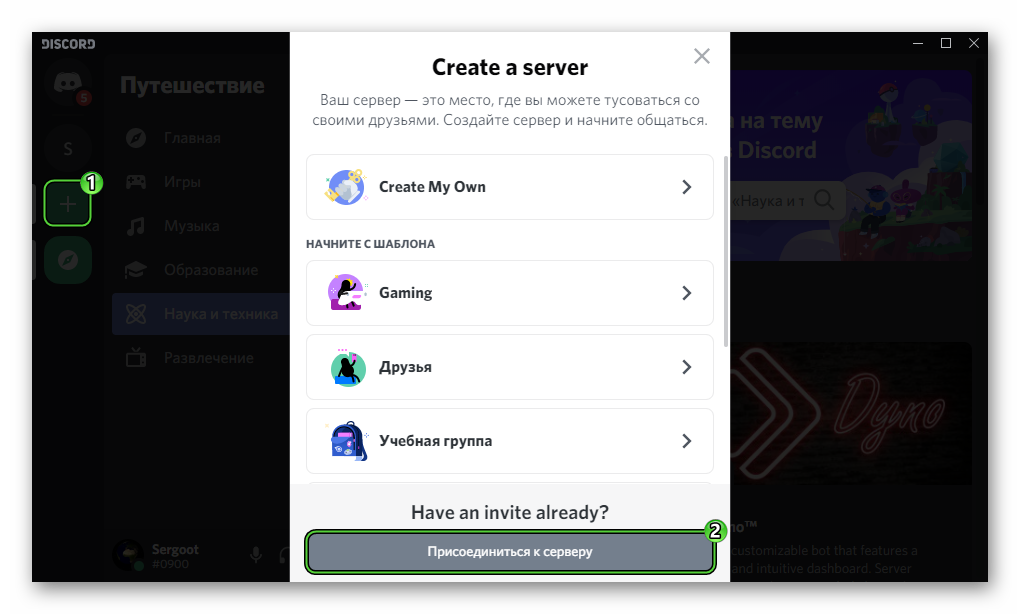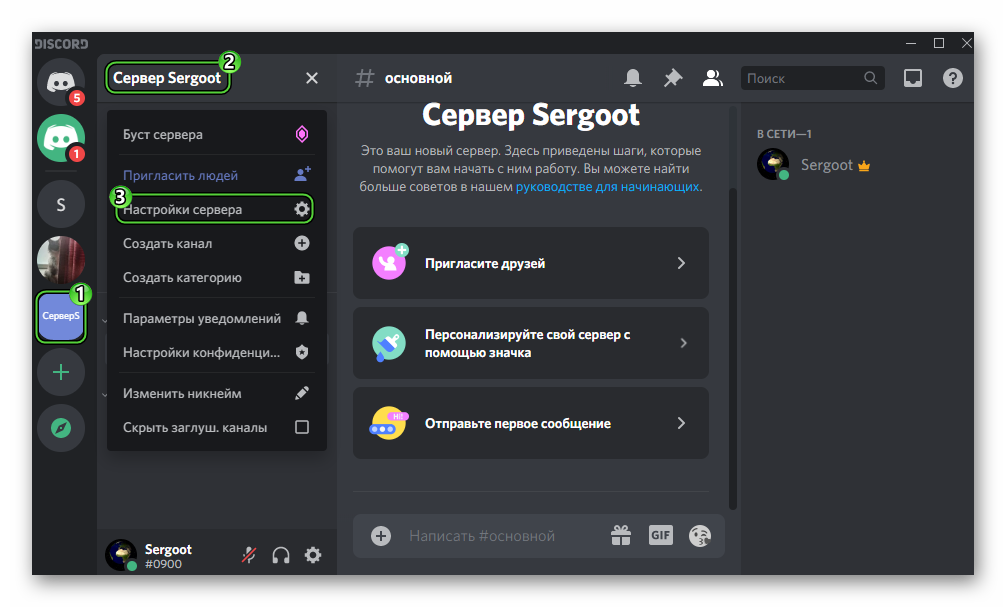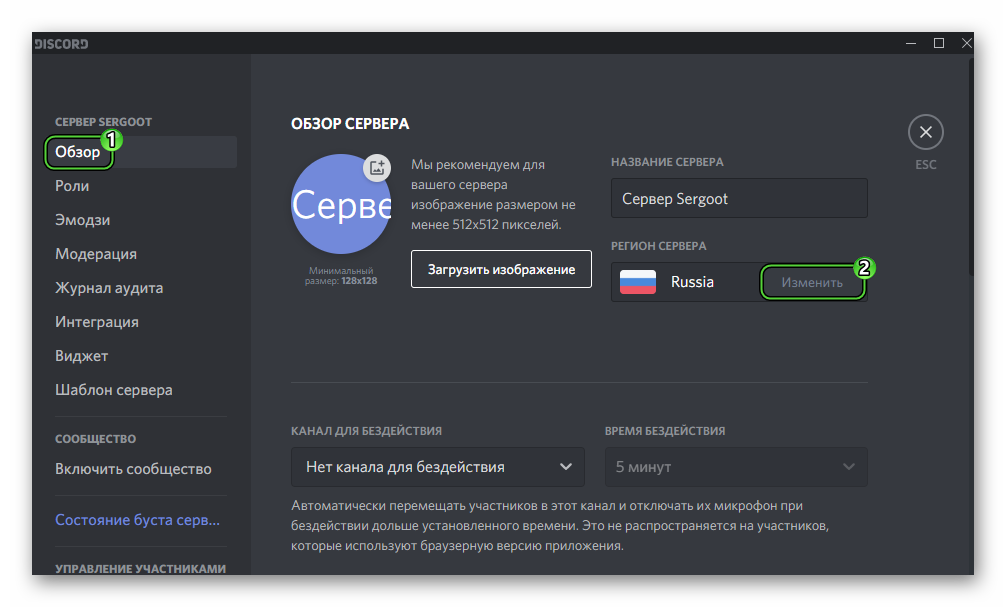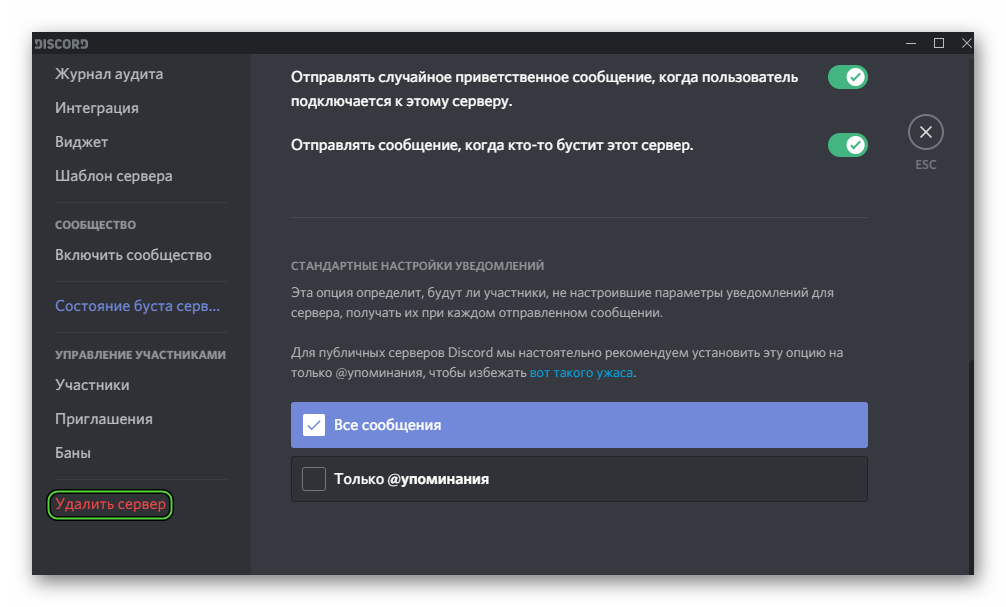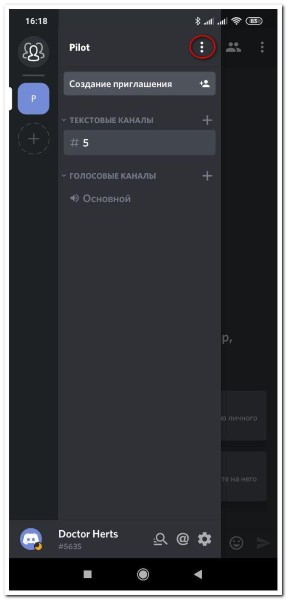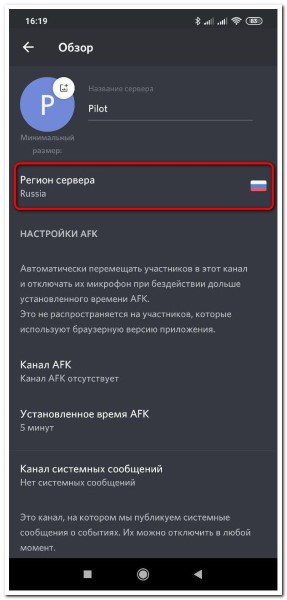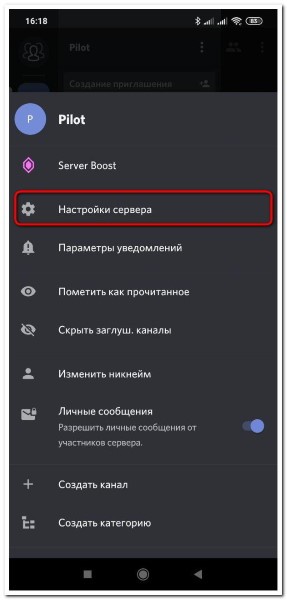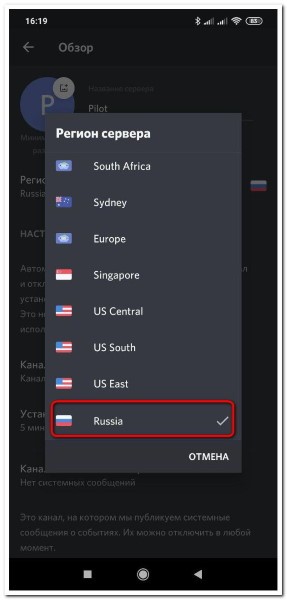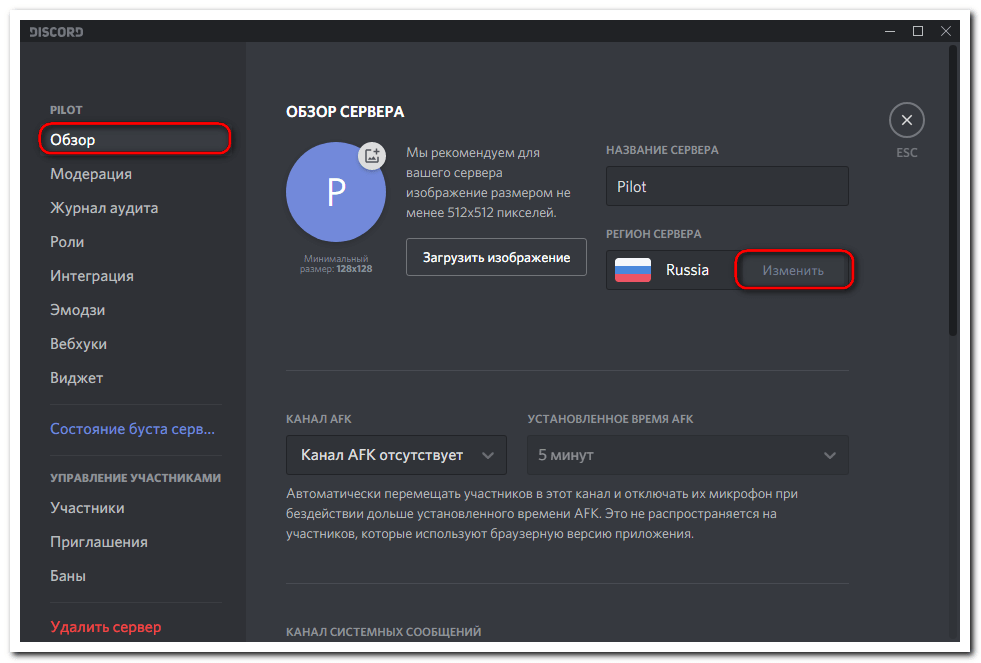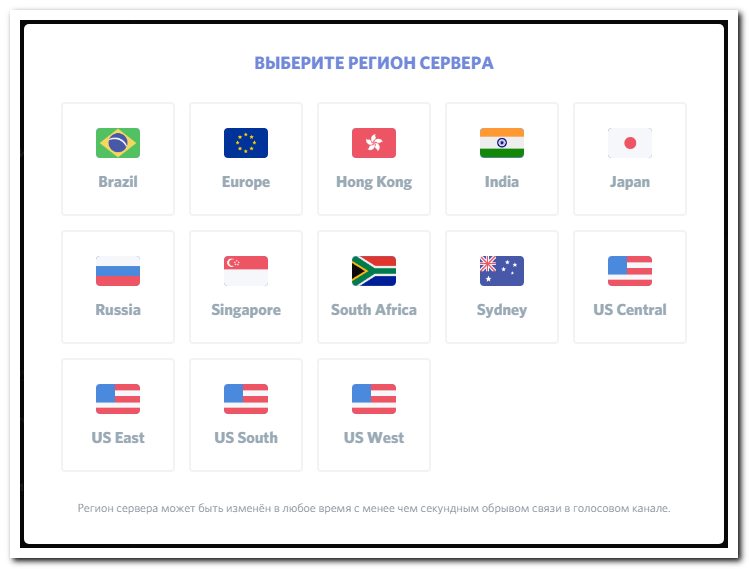Как изменить сервер в Дискорде
Пользователи часто спрашивают, как поменять сервер в Дискорд, чтобы улучшить качество связи, избежать обрывов и уйти от неприятного «икания» во время общения. Ниже рассмотрим, как внести изменения на телефоне и компьютере, а также приведем особенности подключения Discord-серверов.
Общие положения
Перед тем как сменить сервер в Дискорде, необходимо знать особенности его применения и нюансы взаимодействия с программой. Выделим базовые моменты:
- При создании Дискорд-сервера расположение пользователя определяется в автоматическом режиме. Чем ближе человек находится к серверному узлу, тем стабильней работа.
- Базовый параметр, по которому можно судить о качестве связи — задержка (пинг). Важно следить, чтобы этот показатель был минимальным. Слишком высокая задержка делает работу с программой некомфортной.
- Иногда опция автоматического определения работает некорректно. В такой ситуации администратор может сам выбрать и поменять сервер. Для этого нужно следовать алгоритму, который предусмотрен ниже. Для выполнения работы можно использовать приложение на телефоне или программу на компьютере.
- Перед тем как менять сервер в Дискорд, определите расположение ближайшего из них. Но здесь есть нюанс. Если вы общаетесь с человеком, который находится на большом удалении, лучше выбирать регион где-то посередине.
Правильность определения региона Discord-сервера напрямую влияет на качество связи. Если вы решили поменять этот параметр, пробуйте разные варианты.
Как поменять сервер в Discord: на ПК и телефоне
В зависимости от ситуации внести изменения в географическое положение сервера можно с помощью программы Дискорд на компьютере или мобильном устройстве. При этом подходы будут немного отличаться.
На ПК
Если вы решили поменять сервер в Дискорд на компьютере, войдите в программу. После этого сделайте следующие шаги:
- Выберите интересующий сервер с правой стороны.
- Жмите правой кнопкой мышки по нему.
- Войдите в Настройки.
- Войдите в пункт Обзор.
- Найдите надпись Региона сервера с флагом.
- Жмите на кнопку Изменить.
- Выберите любой из предложенных Дискорд-серверов. Их количество периодически меняется.
- Жмите на кнопку Сброс или Сохранить изменения. Последние появляются в нижней части. При попытке выйти без сохранения система предлагает выбрать один из вариантов.
Поменять Дискорд-сервер — вопрос несколько секунд. Как вариант, это можно сделать при разговоре. В таком случае связь обрывается не более чем на секунду. Такой обрыв почти не заметен, ведь впоследствии можно сразу продолжить общение. Если результат вас не устраивает, попробуйте заново подключиться.
Альтернатива
Существует и другой вариант, как изменить название сервера Дискорд. Для этого сделайте следующее:
- Наберите человека, с которым вы решили пообщаться.
- Обратите внимание на регион, который выбрал Дискорд. Если результат вас не устраивает, регион можно сразу переключить.
- Отыщите название региона Дискорд и наведите на него курсор.
- Выберите подходящий вариант и жмите по нему.
Этих действий достаточно, чтобы поменять Discord-регион и наладить качество связи.
Как поменять Дискорд-сервер на телефоне
Как вариант, можно исправить застрявшее RTC подключение с помощью мобильного устройства. Чтобы изменить сервер, сделайте следующее:
- Перейдите в Дискорд, если не сделали эту работу раньше.
- Жмите на символ в виде трех полосок вверху.
- Кликните на три точки справа.
- Выберите пункт Настройки.
- Войдите в категорию Обзор.
- Кликните на кнопку Регион сервера.
- Выберите один из предложенных вариантов.
- Кликните на символ дискеты (появляется справа внизу).
После завершения рассмотренных этапов можно общаться или играть в прежнем режиме. Но помните, что поменять Discord-сервер мгновенно не удается. На внесение правок и сохранение данных в среднем уходит около пяти минут. Если вас не устраивают результаты, лучше снова внести правки.
Итоги
Зная, как поменять регион сервера в Discord, вы сможете с легкостью поменять «посреднический узел» с помощью компьютера или телефона. Это важный момент, ведь при подключении в автоматическом режиме выбор может быть ошибочным. Чтобы скорректировать ping и получить лучшее качество связи, рекомендуется ставить Дискорд-сервер самостоятельно.
Рекомендуем:

Расскажем, как поменять сервер в Дискорде – эта информация вас заинтересует, так как в 2021 году мессенджер получил большое обновление с интересными возможностями. Вы узнаете много нового!
Как было раньше
Раньше у пользователей не возникало вопросов о том, как изменить сервер в Дискорде – алгоритм был простым, давно отработанным до мелочей! Как это происходило?
- Нужно открыть мессенджер и найти на панели слева нужную иконку;
- Нажать на стрелку рядом с названием – она находится на верхней панели;
- Перейти к настройкам через выпадающее меню;
- Во вкладке «Обзор» (самая первая) найти иконку «Регион»;
- Чтобы изменить значение, установленное по умолчанию, нужно нажать на соответствующий флаг и выбрать другой вариант из открывшегося списка;
- Не забыть сохранить внесенные изменения нажатием соответствующей кнопки!
Вот как поменять сервер в Дискорде – эту инструкцию знали все пользователи, у которых возникала необходимость переподключения региона. Зачем это делать? Для улучшения качества работы, снятия лишней нагрузки. Порой без подобной опции не обойтись!
Как быть в 2021
Что теперь? Несколько месяцев назад, после глобального обновления, разработчик поменял схему работы мессенджера. Самостоятельно поменять сервер в Discord не получится. Откройте настройки, как рассказано выше – кнопка выбора региона пропала, значение установлено автоматически.
Если подобные изменения пока не затронули вашу учетную запись – просто ждите. Новшества внедряются постепенно, скоро вы ближе познакомитесь с новым интерфейсом.
Раньше пользователям необходимо было выбрать один регион, где базировались голосовые и видеосерверы. Соответственно, местоположение подходило не каждому – некоторые участники сталкивались с трудностями, подключение было не идеальным. Теперь каждый голосовой канал может иметь собственный регион – и они определяются автоматически по умолчанию!
Что интересно: автоматическая настройка канала идет по региону первого подключившегося участника.
Что можно сделать
Даже с учетом нововведений у нас есть ответ на вопрос, как сменить сервер в Дискорде – вы по-прежнему можете менять значение по умолчанию для каждого конкретного голосового канала. Удобно, если возникла такая необходимость!
- Откройте сервер (через панель слева) и найдите нужный голосовой чат;
- Нажмите на небольшую иконку шестеренки, которая появится рядом с названием;
- Во вкладке «Обзор» ищите блок «Назначение региона»;
- Вы увидите значение «Автоматически выбор» – щелкните, чтобы раскрыть выпадающее меню;
- Найдите подходящий вариант и кликните по зеленому значку «Сохранить изменения».
Не забывайте, что модератор или администратор должен иметь соответствующие права на управление параметрами. Если их нет, поработайте с ролью (вкладку можно найти в настройках сервера).
При желании, можно быстро разобраться, как в Дискорде менять сервер и назначать более подходящую точку подключения. Хорошо, что теперь вы можете индивидуально настраивать каждый голосовой канал!
Как поменять регион в Дискорде и можно ли это сделать после обновления мессенджера? Подробно расскажем о новых возможностях голосовых каналов и доступных странах для подключения!
Что изменилось?
Зачем вообще нужна эта настройка? Подключение к определенной стране дает возможность улучшить качество соединения, то есть сделать звук и видео более четкими, добавить яркости и убрать помехи.
Раньше изменить регион сервера в Дискорде было проще – достаточно лишь выбрать один из вариантов. Было доступно несколько направлений:
- Япония
- Сидней
- Бразилия
- Европа
- Гонконг
- Индия
- Россия
- Южная Африка
- Сингапур
- Центральная часть США
- Юг США
- Запад США
- Восток США
Что говорить о том, как изменить регион в Дискорде – просто войти в настройки сервера и во вкладке «Обзор» найти одноименную кнопку. Изменения вступали в силу моментально!
Пользователь мог самостоятельно выбрать, как сменить регион в Дискорде – нажать на любую из иконок, протестировать качество соединения и остановиться на этом варианте. Или подумать еще, подключиться к другой стране – никаких ограничений.
Но после одного из крупных обновлений мессенджера все изменилось – таких настроек больше нет! Если вы будете пытаться найти кнопку, наткнетесь лишь на небольшое справочное уведомление.
Поменять регион сервера Дискорд можно – но придется идти иным путем. Общее значение выставляется системой автоматически, подбирается наиболее оптимальный вариант, это обеспечивает стабильное качество связи, звука и картинки.
Если вы захотели сменить язык, но не знаете как, то читайте здесь
Если автоматически выбранное направление вас не устраивает, вы можете самостоятельно внести коррективы для каждого голосового канала в отдельности!
Как изменить автоматическое значение?
Меняем регион сервера с помощью компьютера
Готовы узнать, как сменить регион сервера в Дискорде для каждого отдельного голосового канала? Все участники будут автоматически подключены к выбранному вами направлению (вне зависимости от их местоположения). Помните, что от этого зависит качество видео и звука.
По умолчанию здесь стоит вариант «Автоматический выбор», нажимайте, чтобы открыть меню. Просматриваем, выбираем, определяемся с направлением подключения. Список остается прежним (всего тринадцать вариантов).
Когда закончите, не забудьте нажать на зеленую кнопку «Сохранить изменения». Вот как поменять регион сервера в Дискорде на компьютере – изменения, по традиции, вступают в силу моментально.
Аналогичные настройки доступны и в мобильной версии мессенджера. Помните, что вы меняете параметры не для одного устройства, а для голосового канала! Даже если вы редактируете страну подключения на своем телефоне, она изменится для всех участников канала.
Столкнулись с проблемами с микрофоном, узнай причины и решения тут
Итак, как поменять регион в Дискорде на телефоне и выбрать оптимальный вариант?
Меняем регион сервера с помощью телефона
Далее все по аналогии с десктопной версией – нажимаем на «Автоматический выбор», чтобы открыть список доступных вариантов. Отмечаем нужную страну галочкой и возвращаемся назад, изменения сохраняются автоматически.
Discord автоматически выбирает регион сервера, через который будет проходить голосовая связь. Однако вы можете обнаружить, что выбор другого региона сервера улучшает качество голосовых чатов, особенно если вы разговариваете с людьми из других регионов.
Чтобы изменить регион своего сервера, вы должны быть администратором (или владельцем) на собственном сервере Discord. Все на одном сервере используют заданный сервером регион для связи. Вы также можете изменить регион сервера в середине разговора для голосовых чатов с прямыми сообщениями, но эта функция доступна только в настольной версии.
Изменение региона сервера Discord на ПК или Mac
Интерфейс Discord идентичен в Windows и macOS. Итак, вы можете выполнить следующие шаги, чтобы изменить регион сервера в Приложение Discord или на интернет сайтнезависимо от того, какая у вас платформа.
Для этого откройте Discord и посетите сервер. Щелкните стрелку вниз рядом с вашим сервером в верхней части списка каналов слева, а затем щелкните «Настройки сервера».
На вкладке «Обзор» вы можете просмотреть различные настройки сервера, включая текущий регион сервера. Чтобы изменить регион сервера, нажмите «Изменить».
Список доступных местоположений отображается в меню «Выберите регион сервера», включая Европу, Индию и различные местоположения в Соединенных Штатах.
Чтобы улучшить качество голосовых чатов, вероятно, лучше всего выбрать место как можно ближе к вам и другим пользователям на вашем сервере. Возможно, вам придется протестировать несколько мест, чтобы определить, какое из них обеспечивает наилучшее качество. К счастью, это вызывает очень небольшие прерывания во время голосовых чатов.
Ваш новый регион сервера будет применен автоматически; любые текущие голосовые чаты также будут немедленно перенесены в новый регион.
Вы также можете изменить регион сервера в приложении Discord на Android, iPhone, или iPad. Приведенные ниже шаги должны работать на обеих платформах.
Для начала откройте приложение Discord на своем смартфоне или планшете, а затем зайдите на сервер. Коснитесь меню гамбургера в левом верхнем углу, чтобы получить доступ к списку каналов.
В списке каналов коснитесь трехточечного меню в правом верхнем углу.
Во всплывающем окне нажмите «Настройки».
Нажмите «Обзор» в меню «Настройки сервера».
Текущий регион сервера указан в разделе «Регион сервера». Коснитесь этого, чтобы просмотреть и выбрать альтернативу.
Прокрутите список, чтобы найти регион, который хотите использовать, а затем коснитесь его. Опять же, вы захотите выбрать регион, который как можно ближе к вам и другим людям на вашем сервере.
Серверы, используемые вашим сервером Discord для маршрутизации голосовых сообщений, будут немедленно обновлены.
Изменение региона сервера во время прямого сообщения
Discord также позволяет осуществлять прямую голосовую связь в личных сообщениях. Они не зависят от сервера, что позволяет вам изменять регион сервера во время разговора.
К сожалению, вы можете сделать это только в приложении или на сайте Discord в Windows или macOS. Эта функция не поддерживается на Android, iPhone или iPad.
Для этого начните новый голосовой или видеозвонок Discord в своем списке «Личные сообщения». Это может быть разговор между двумя людьми или групповой голосовой вызов.
Чтобы начать звонок, просто нажмите кнопку «Видео» или «Голосовой звонок» в личном сообщении.
В установленном звонке нажмите «Регион» в правом верхнем углу открытого чата, а затем выберите новый регион в раскрывающемся меню.
Ваш звонок будет перенаправлен через новый регион сервера после короткого периода (обычно менее одной секунды) перерыва. Вы можете делать это неоднократно во время звонка, чтобы проверить качество различных регионов сервера.
Как сменить регион в Дискорде
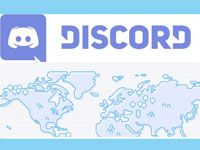
Discord – многофункциональное приложение, которое популярно во всем мире. В связи с этим мессенджер обладает огромным количеством серверов, имеющих свои настройки. Подключение к точке, которая регионально находится к пользователю не так уж и близко, может повлиять на качество связи и задержку голосового ответа.
Влияние местоположения
В период создания сервера региональное местоположение определено автоматически системой мессенджера. Чем ближе к серверной точке находится юзер, тем стабильнее работа приложения и задержка связи (пинг).
Высокий пинг делает разговор некомфортным, что обусловлено долгим ожиданием ответа от Дискорда. Это влияет на общение всех участников комнаты.
Замена локации
Нередки случаи, когда система автоматического определения местоположения работает некорректно, однако в подобной ситуации существует ручная настройка локации администратором. Для того чтобы поменять регион в Дискорде, необходимо придерживаться следующего порядка действий:
1. Открыть вкладку параметров (это возможно, если нажать на название самого сервера).
2. Перейти в настройки или «Server Settings».
3. Во вкладке «Обзор» (Overview) появится поле с флагом.
4. После нажатия кнопки «Изменить» можно будет поменять местоположение и выбрать наиболее подходящее из списка локаций.
5. Далее необходимо нажать на кнопку «Save Changes» (сохранить изменения). Это сохранит измененные настройки и расположит серверную точку в выбранном регионе.
Важно: для смены местоположения необходимо быть владельцем или обладать ролью с доступным разрешением управления сервером.
Телефонная версия
Порядок действий по смене местоположения с телефона особо приложения не отличается от компьютерного варианта.
- Открыть настройки сервера.
- Перейти во вкладку параметров.
- Далее во вкладку «Обзор».
- Нажав кнопку «Изменить», выбрать регион из предложенного списка.
Пользователь может сменить на доступный регион поблизости и продолжить разговор с собеседником.
Смена сервера
Для замены серверной точки в Discorde необходимо следующее:
1. Выйти из комнаты чата, в которой пользователь находится сейчас, посредством кнопки «Отключиться».
2. Выбрать другую комнату.
Справка: кнопка «Отключиться» позволяет отключиться от комнаты и в последующем вновь к ней присоединиться. В случае выхода с сервера возможность обратного входа без специального приглашения отсутствует.
3. После отключения перед пользователем откроется программное меню сервера. В открывшемся списке необходимо выбрать нужный сервер и подключиться к нему.
Кроме всего прочего, подобная процедура помогает исправить распространенную ошибку под названием «Дискорд сервер недоступен из-за временного отключения».
Все вышеперечисленные действия благоприятно влияют на качество связи при звонках в Discorde и помогают нормализовать общение со своими друзьями.
-
Embedded video
Меняем регион канала на сервере в дискорде
7 марта 2022
Discord
10985
Делаем настройку сервера, инструкция по изменению региона в голосовом канале.
Владельцы серверов в Discord могут собирать вокруг себя интернациональную аудиторию, и в связи с удалённостью людей между собой у них может возникнуть проблема с качеством общения. Дискорд предусмотрел тонкую настройку голосовых каналов, для того чтобы вы смогли изменить регион канала под определённую геолокацию ваших участников сообщества.
Этот гайд подойдёт тем, кто забоится о своём сообществе и собирает вокруг себя аудиторию с разных стран и континентов.
Для начала зайдите на ваш сервер и выберите голосовой канал в котором вы хотите сменить регион, далее нажмите на иконку шестеренки рядом с с нужным вам каналом.
Во вкладке “Обзор” пролистайте экран вниз до раздела “Назначение региона”, по умолчанию выбран пункт “Автоматически выбор”, нажмите на него или на иконку стрелки, как это показано на скриншоте, и выберите регион сервера, через который будет проходить общение среди участников этого канала.
После того, как вы сделали свой выбор, не забудьте сохранить изменения, нажав на кнопку “Сохранить изменения”.
Готово. Теперь вы знаете как поменять регион канала в дискорде. Если у вас возникнут вопросы, касаемо смены геолокации вашего канала, то можете задать вопрос в комментариях.
Регион, установленный на Discord, отвечает за сервер, через который общаемся по голосовой связи. Если возникли проблемы со связью, то можно поменять регион в Дискорде, чтобы подключится к другому серверу. Узнаем, как это сделать.
Если часто используете мессенджер, то, скорее всего, не раз приходилось сталкиваться с проблемами подключения. Иногда это проявляется низким качеством связи и прерыванием или растяжением звука. В других случаях можем вообще быть отрезаны от собеседников, в окне видим только общение о попытке подключения RTC. Такие перебои возникают из-за серверов, но их можно обойти – просто нужно временно поменять регион на Discord.
Изменение региона полезно не только в том случае, если возникают перебои с голосовым чатом. Это также актуально, когда созваниваемся с кем-то, кто живет на другом континенте. Выбор другого расположения может решить проблемы с соединением или качеством сигнала.
Изменение региона Discord на ПК
Сервер можно переключать между регионами в любое время. Есть только одно ограничение. Поменять его может только администратор.
Для клиента Discord на ПК нужно вызвать программу, затем в левом столбце указать сервер, на который у нас есть права администратора. После кликните на имя в верхней части, чтобы выдвинуть меню с доступными опциями. Выберите Настройки сервера.
На левой панели перейдите на вкладку «Обзор».
Чтобы поменять регион, щелкните на кнопку «Изменить» и укажите другое местоположение в новом окне. Изменение будет сделано мгновенно. Теперь проверьте, улучшилось ли качество голосовой или видеосвязи.
Как изменить на мобильных устройствах
Запустите приложение Discord на своем телефоне, затем выберите сервер из столбца слева. После коснитесь его имени.
Откроется экран с доступными параметрами. Перейдите в Настройки, то есть кликните на значок шестеренки. Отобразится экран с настройками сервера, на который у нас есть администраторские права. Теперь перейдите на вкладку Обзор. Коснитесь поля региона, чтобы поменять его.
Отобразится список местоположений. Укажите один из них и выйдите из приложения. Изменения будут применены автоматически.
На чтение 4 мин Просмотров 825 Обновлено 09.11.2020
Дискорд – популярное приложение для общения, заточенное под нужды геймеров. Пользователи могут создавать и настраивать свои группы (серверы) для комфортного общения, приглашать туда других людей, добавлять им роли и т. д. Это очень удобная функция, которая многих заинтересует. По ходу данной статьи мы разберем сервера Дискорд, способ их добавления в программе и другие аспекты (поиск, смена региона, возможные неполадки и т. д.).
Содержание
- Подробное руководство
- Нюансы настройки
- Смена региона
- Удаление
- Возможные неполадки
Подробное руководство
Начать хотелось бы именно с регистрации новой группы. Для этого выполните следующие шаги:
- Открываем приложение Дискорд.
- Кликаем на большой «плюсик» в левом вертикальном меню.
- В новом окне нажимаем на вариант Create My Own (верхний пункт).
- Указываем название в текстовом поле.
- По желанию загружаем аватарку с компьютера.
- Подтверждаем серьезность намерений соответствующей кнопкой.
Не переживайте, если какие-то данные были введены неправильно. В дальнейшем их можно будет без каких-либо проблем изменить.
То есть создать собственный сервер в Дискорде очень легко. При желании вы можете подключиться к уже существующей группе. И тут есть два сценария:
- Воспользоваться специальной ссылкой-приглашением от другого участника.
- Поискать публичные группы, которые открыты для всех пользователей.
В первом случае нужно:
- Опять кликнуть на «плюсик» в левом меню.
- Далее, нажать на пункт «Присоединиться к…».
- Вставить ссылку-приглашение в соответствующее поле.
- Подтвердить подключение с помощью нижней кнопки.
А во втором случае достаточно перейти к специальному разделу. Он отмечен на картинке ниже: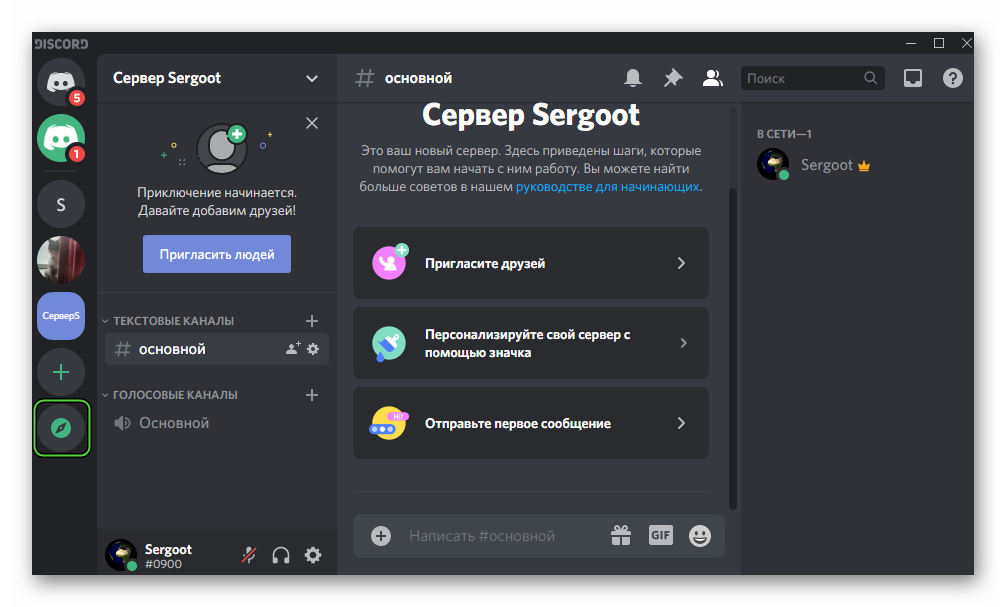
Следующий шаг – настройка. Рассмотрим этот процесс.
Нюансы настройки
Для начала нужно попасть на страницу параметров новой группы. Для этого откройте ее из левого меню, кликните по названию в верхней части и выберите пункт «Настройки…».
В новом окне представлено несколько вкладок с различными опциями. Вкратце разберем каждую из них:
- Обзор – общие данные (название, регион, аватар), наличие канала для бездействия и сведения об уведомлениях. Здесь вы можете поменять сервер в Дискорде.
- Роли – выбор полномочий и прав для каждого участника. Подробности о назначении ролей описаны в данном материале.
- Эмодзи – добавление новых стикеров для переписок.
- Модерация – блокировка, удаление, и разблокировка участников.
- Журнал аудита – показывает изменения, которые вносились другими пользователями (лог действий).
- Интеграция – поддержка интеграции мессенджера с другими сервисами.
- Виджет – получение удобного приглашения для новых участников.
Полазьте по нужным вкладкам, чтобы завершить настройку сервера Дискорд. В ряде случаев вам придется сохранить изменения, чтобы продолжить.
Теперь мы разберемся со сменой региона (нужна в случае возникновения «лагов»), полным удалением и решением возможных неполадок.
Смена региона
Чтобы сменить регион в Discord просто и удобно, выполните следующие шаги:
- Переходим на страницу настроек, воспользовавшись инструкцией выше.
- Посещаем вкладку «Обзор» через левое меню.
- Активируем кнопку «Изменить» в блоке «Регион…».
- Выбираем предпочтительный вариант и нажимаем на «Сохранить изменения».
- Закрываем окно параметров.
Как правило, система автоматически выбирает местоположение, но делает это не всегда удачно. Главное мерило качества – это параметр задержки (ping). При слишком большом значении работать приложение будет некорректно. Смена региона, как правило, избавляет от проблемы «Сервер недоступен из-за временного отключения» в Дискорде.
Удаление
Если группа больше не нужна и не используется, то ее можно безвозвратно удалить. Делается это следующим образом:
- Как и в предыдущем случае, перейдите на страницу настроек.
- Пролистайте левое контекстное меню в самый низ.
- Кликните на красную кнопку с характерной надписью.
- Укажите название сервера Дискорд для удаления.
- Подтвердите эту процедуру, кликнув по кнопке завершения.
Возможные неполадки
Сбой «Долгое ожидание ответа от сервера» в Discord время от времени появляется у пользователей. Самый первый шаг для решения этой проблемы – банальная перезагрузка программы. Как ни странно, во многих случаях это не помогает.
Еще один способ – установка последнего обновления, если почему-то используется не последняя версия. Мы разбирали данную процедуру в отдельной статье.
Нередко помогает смена региона, которую мы разбирали чуть раньше.
А финальный вариант – это отключение антивирусной защиты, пока вы пытаетесь войти в группу в Дискорде. Вполне возможно, что антивирус частично блокирует доступ программы к интернет-подключению на компьютере или ноутбуке.
Как можно на телефоне и ПК поменять регион в Дискорде – пошаговая инструкция
Сервер в Дискорде – один из самых популярных сейчас способов связи и взаимодействия людей. Сервер должен быть удобным, понятным и иметь стабильное соединение для всех. При создании настройки нужно обратить внимание на, казалось бы, не такую уж важную вещь – регион. От него, на самом деле, зависят такие вещи, как стабильность соединения, пинг и возможность общаться без сбоев. Поэтому важно знать, как можно поменять регион в Дискорде и на что он влияет.
Правила и условия
Для того чтобы сменить регион на сервере, необходимо учитывать требуемые условия и правила:
- Для изменения настроек, включая необходимую пользователю местность, понадобятся права Администратора. Иначе поменять значения будет невозможно. Обычно ими владеет только создатель, но, при необходимости, можно поделиться с доверенным лицом.
- Важно учитывать, что местность определяется автоматически. Происходит это при создании, поэтому не всегда можно за этим уследить. В зависимости от месторасположения человека, Дискорд сам определит район, в котором пинг, как ему кажется, будет меньше. Но иногда алгоритмы действуют неправильно, именно поэтому пинг может быть завышен, а само соединение – нестабильным. Если наблюдаются сбои в работе, разная скорость подключения и реагирования у пользователей, то смена месторасположения поможет это исправить.
- Чтобы обеспечить стабильное подключение между пользователями, рекомендуется измерять скорость соединения с разными территориями. Так можно определить, какой из них будет оптимальным вариантом для каждого из участников.
Как поменять регион в Discord
Поменять регион в Дискорде не сложно, нужно лишь действовать согласно указаниям инструкции. А сделать это можно как с телефона, так и с компьютера.
На телефоне
Чтобы сменить настройки с телефона, понадобится:
- Откройте приложение Дискорд, а затем необходимый сервер.
- Перейдите в настройки, нажав на соответствующий значок на панели слева.
- Выберите пункт «Обзор», который расположен первым.
- Нажмите на строку «Регион сервера», чтобы изменить данный параметр.
- После нажатия откроется список со всеми доступными местами, и останется только выбрать нужный и сохранить изменения.
Важно знать, что после смены края необходимо подождать около пяти минут, пока все настройки сохранятся, и соединение станет стабильным. Сразу после смены могут случаться обрывы подключения и скачки пинга, это – нормально.
На компьютере
Способ смены территории сервера на компьютере мало чем отличается от способа смены через телефон, но у некоторых пользователей все равно могут возникнуть трудности. Чтобы этого не происходило, предлагаем следовать подробной пошаговой инструкции:
- Откройте приложение или сайт Дискорда.
- Зайдите на нужный сервер, владельцем которого являетесь, или вам разрешено изменять его параметры.
- Кликните ПКМ по иконке в левой панели.
- Выберите пункт «Настройки сервера», чтобы увидеть все возможности.
- Перейдите в первый верхний пункт, который называется «Обзор».
- В этом разделе найдите строку, в которой расположен флаг страны или места – она находится под пунктом «Название сервера» с правой стороны.
- Нажмите на кнопку «Изменить», которая расположена чуть правее.
- Осталось выбрать необходимый регион, кликнув по нужному изображению флага.
- После выбора не забудьте сохранить настройки и подождать 3-5 минут, чтобы подключение стало стабильным.
После выполнения инструкции месторасположение в Дискорде сменится на то, которое выбрал пользователь. Качество связи улучшится, и общаться между собой игрокам станет значительно комфортнее.
Возможные трудности
Смена региона не подразумевает никаких трудностей, которые помешают пользователю это сделать. Но трудностью иногда становятся, например, отсутствие у пользователя прав на сервер. Такая проблема возникнет в том случае, если создатель – посторонний человек.
Сам процесс называют легким и понятным для всех уровней навыка владения компьютером, его невозможно выполнить неправильно – понадобится только зайти в настройки и сменить один параметр.
К счастью, Дискорд предоставляет такую возможность без необходимости устанавливать дополнительные программы, устанавливать VPN или самостоятельно изменять IP-адрес, как это происходит с другими приложениями для общения.
Вам помогло? Поделитесь с друзьями — помогите и нам!